WPS是如何画出可爱的花朵并填充颜色的?
在wps中,您希望使用形状工具来绘制小花。这朵花怎么画?让我们来看看详细的教程。
软件名称:WPS Office Pro Plus 2016(wps2016专业增强版)安装序列号激活教程软件大小:117MB更新时间:2018-05-07立即下载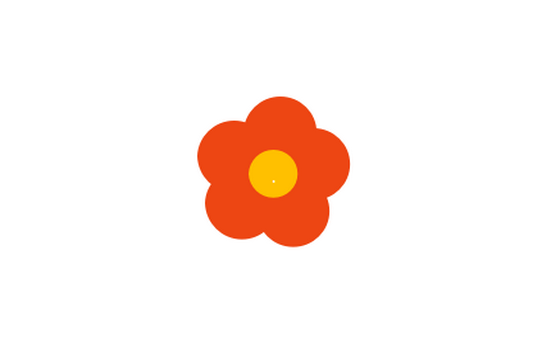 。
。
1.打开WPS文本软件,新建一个文档,如下图所示。
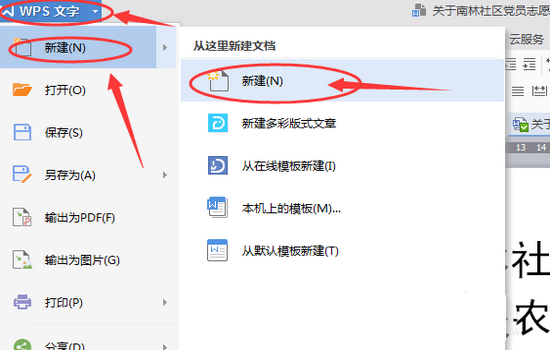
2.使用“形状”工具中的椭圆绘制一个圆。提示:要画一个规则的圆,我们可以点击[椭圆]。画之前,按住【Shift】键,然后画,会是一个规则的圆。
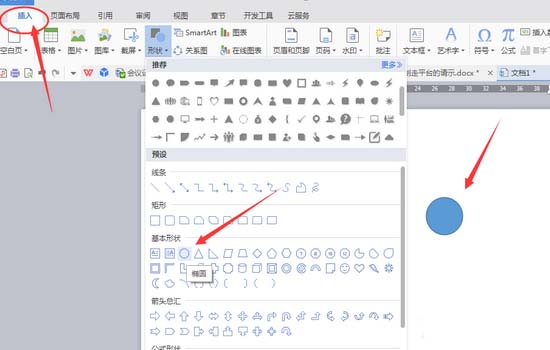
3.设置这个[圆]的大小。高度和宽度的绝对值都是[1],设置方法之前已经介绍过了,这里不再赘述。
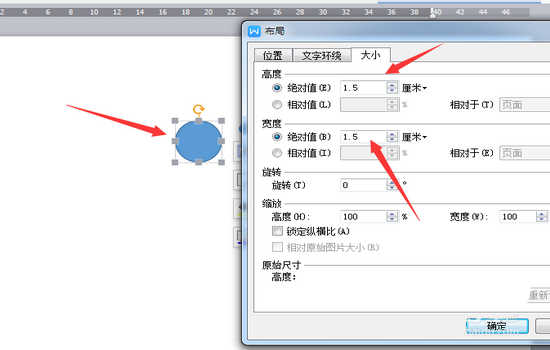
4.设置这个【圆】的颜色,去掉外框颜色,填充颜色设置为粉色。下图。
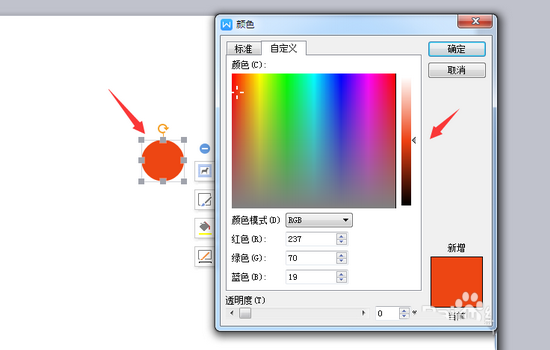
5.把这个【圆】复制成五片花瓣,然后把它做成一朵花的形状,如下图所示。
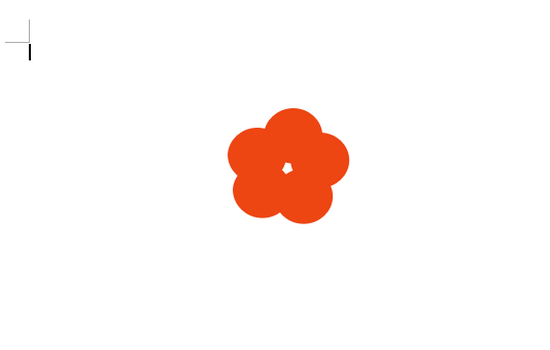
6.画一个“圆”,大小、宽度、高度为1。它没有边框颜色,填充颜色为“黄色”。完成的小花如下图所示。

以上是wps画七彩花的教程,希望大家喜欢,请继续关注。
相关建议:
WPS中如何绘制蕾丝圆形图案?
WPS2016中的红灯笼怎么画?
如何在wps表格中绘制菠萝的简笔画?
版权声明:WPS是如何画出可爱的花朵并填充颜色的?是由宝哥软件园云端程序自动收集整理而来。如果本文侵犯了你的权益,请联系本站底部QQ或者邮箱删除。

















